硬盘数据恢复软件-硬盘数据恢复软件-硬盘数据恢复软件下载 v7.0汉化版
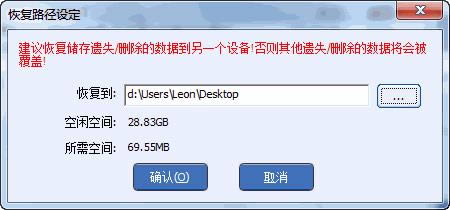
- 软件大小:查看
- 软件语言:简体中文
- 授权方式:免费软件
- 更新时间:2023-09-08
- 软件类型:国产软件
- 推荐星级:
- 运行环境:XP,Win7,Win8,Win10,Win11
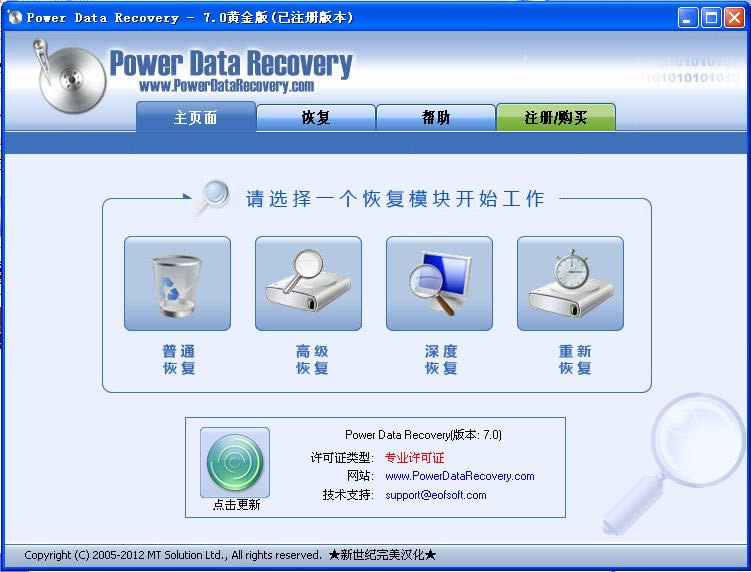 Power Data Recovery是一款无风险的只读的硬盘数据恢复软件,能够在遇到数据灾难后恢复所有的重要数据,例如意外格式化、病毒问题、软件故障、文件目录误删除、破坏等!其中的高级恢复相当的强劲,格式化过的硬盘,用这个能恢复90%,并且可以直接恢复文件夹。 支持 IDE,SATA,SCSI,USB移动硬盘,各种储存卡,U盘,CD/DVD/蓝光,甚至是 iPod的数据恢复。 软件使用 绿色汉化版下载后解压无需安装即可使用,首先运行“PowerDataRecovery.exe”,就会看到Power Data Recovery的主界面: 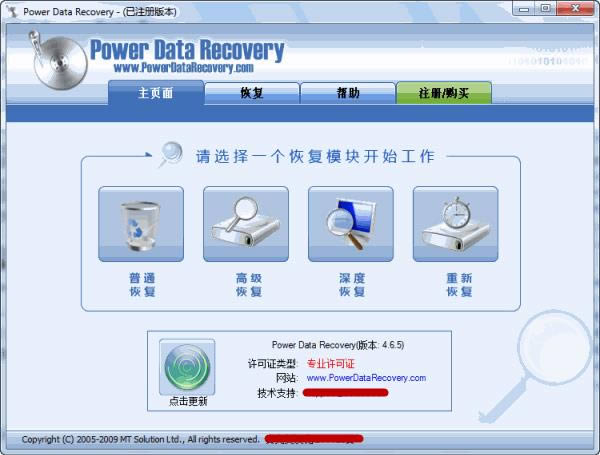 点击“普通恢复”,后选择我们需要恢复的文件所在分区,选择“恢复(R)”。 然后就可以看到这个分区中一些已经被删除的文件和文件夹了。 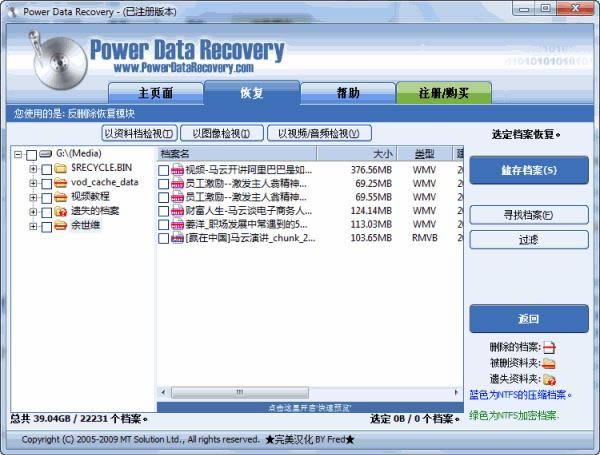 Power Data Recovery有一个不错的功能就是可以对可恢复的文件进行预览,可以分别对文本格式、图像格式、视频和音频格式进行预览,因为有时候可能我们已经不能只通过文件名来判断是不是我们需要恢复的文件了。 另外在这里我们还可以通过文件名来搜索,还可以通过文件格式、建立日期、大小来过滤,方便我们找到需要的文件。 然后我们可以选择我们要恢复的文件或文件夹后,选择储存档案(S) 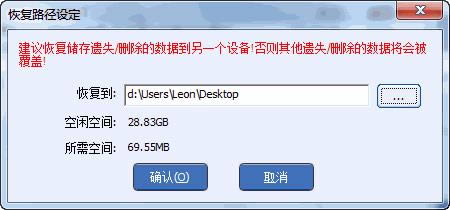 这里有必要说明一下,就像上面我们说过的数据恢复软件的原理一样,数据恢复的前提是文件数据还没有被覆盖,所以我们恢复的文件最好存储在移动硬盘上,最少也要恢复到其他的分区上,否则很有可能会覆盖掉这个需要恢复的文件。 点击“确认(O)”后,等待恢复完成,我们就可以在设定的目录找到我们恢复的文件了。 另外“高级恢复”和“深度恢复”功能,有兴趣的同学可以尝试一下。 支持的文件系统: FAT12/16/32(支持硬盘,闪存盘,SmartMedia卡,记忆棒等)和NTFS。 注意:数据恢复只是一种迫不得已的办法,文件是否能够恢复以及恢复完以后是否能用,有很大的运气成分,所以有良好的备份和操作习惯才是最重要的。 系统软件一般是在计算机系统购买时随机携带的,也可以根据需要另行安装。 |


